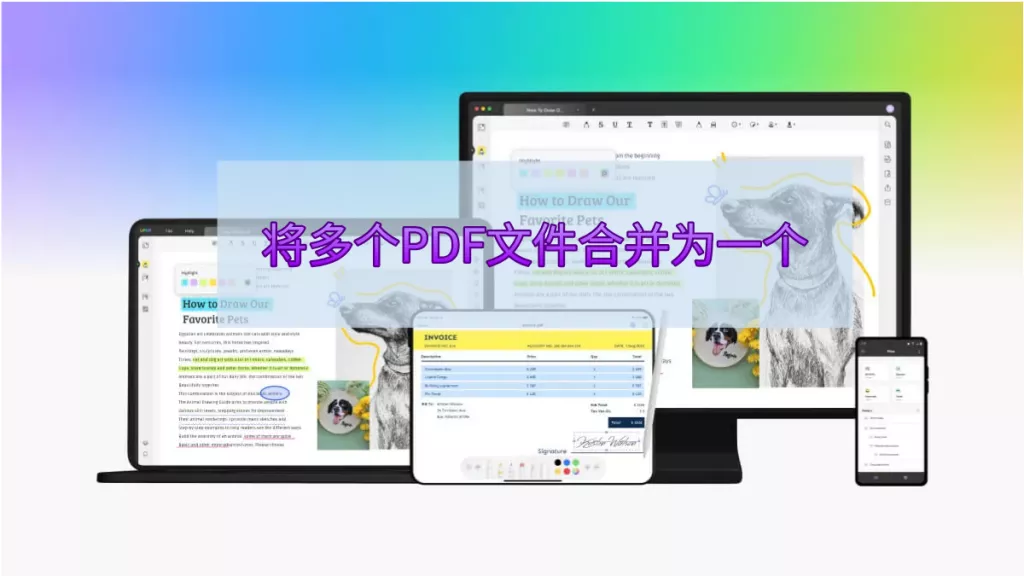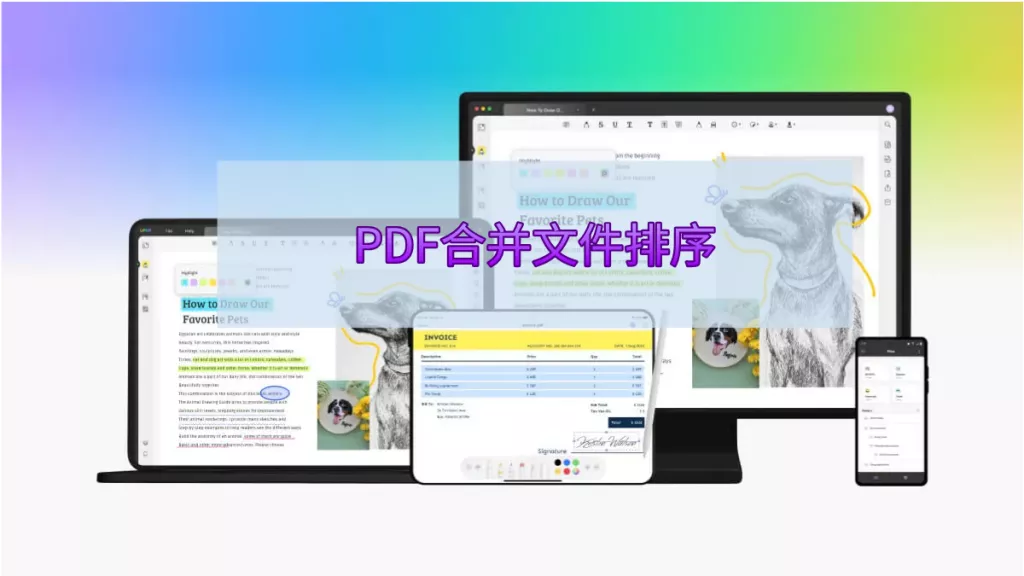你是否为管理大量分散的PDF文件而感到困扰?将多个PDF文件合并为一个,不仅可以简化文件管理,还能大幅提升工作效率。本文将详细介绍如何使用UPDF编辑器,将多个PDF文件快速合并为一个完整的文档。无论是初次接触PDF合并,还是正在寻找更高效的方法,都能在这里找到答案。接下来,让我们一起探索UPDF的强大功能,轻松解决PDF合并的难题。
1.为什么要将多个PDF文件合并为一个?
在日常工作和学习中,我们常常需要处理大量的PDF文件。文件过多、分散存储,不仅增加了查找和管理的难度,还可能导致重要信息的遗漏。将多个PDF文件合并为一个,可以带来以下显著的好处:
- 提高工作效率:只需打开一个文件,就能查阅所有内容,避免在多个文件间频繁切换。
- 简化文件管理:合并后的文件更易于分类和存储,减少了文件丢失或重复的风险。
- 便于分享和传输:一个完整的PDF文件,方便发送给他人,提升沟通效率。
- 提升专业形象:整合后的文件显得更加专业,有助于在客户和同事面前树立良好的形象。
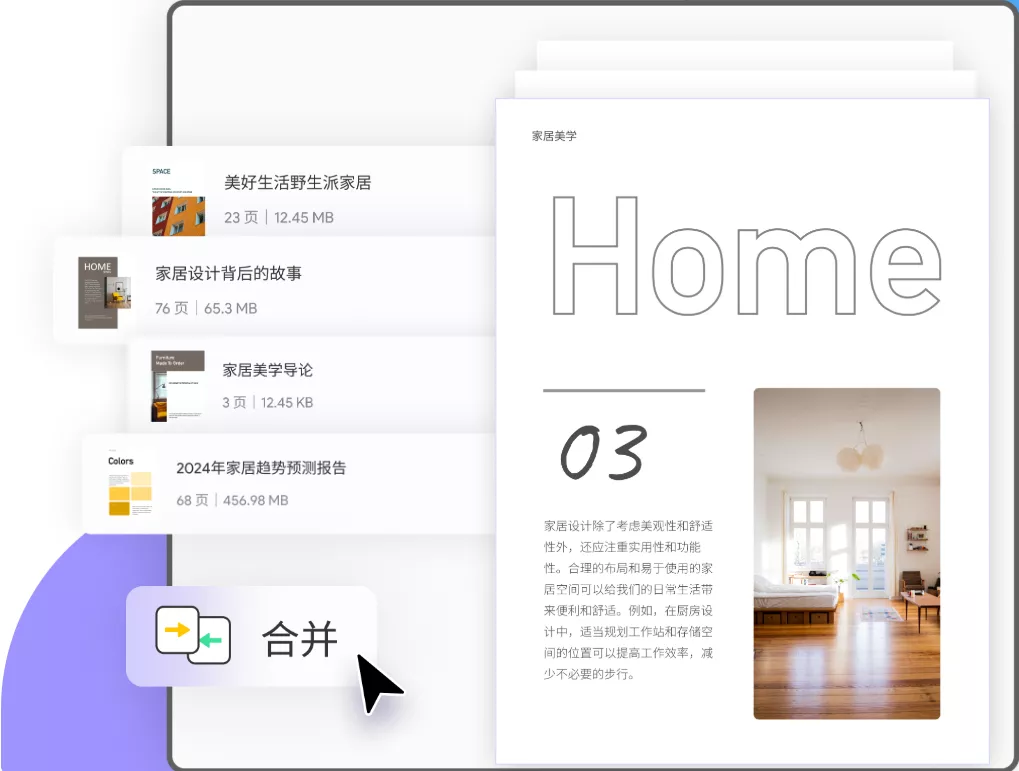
既然合并PDF文件有这么多好处,那么我们该如何高效地完成这项任务呢?别急,UPDF编辑器正是不二之选。
2.UPDF编辑器:PDF合并的最佳利器
UPDF编辑器是一款功能强大且操作简便的PDF编辑工具,专为提升用户的工作效率而设计。它拥有简洁的用户界面,即使是技术小白也能快速上手。选择UPDF编辑器的理由如下:
- 操作简单,易于上手:无需繁琐的设置,几步操作即可完成PDF合并。
- 多种合并方式:支持按顺序、按文件名等多种方式合并,满足不同需求。
- 高质量合并:保留原始文件的质量和格式,确保合并后的文档内容完整无误。
- 丰富的功能集成:除了合并功能,UPDF还具备PDF查看、编辑、转换、拆分、加密、注释、签名、压缩、UPDF AI等多项实用功能。

有了UPDF编辑器,我们可以轻松应对各种PDF处理需求。下面,我们将手把手教你如何使用UPDF合并多个PDF文件。
3.使用UPDF合并PDF文件的详细步骤
启动UPDF编辑器以后,在主界面上,会看到一个醒目的“批量”功能按钮。点击它,会打开一个新的窗口。在新窗口的顶部,选择“合并”选项。现在,我们已经进入了PDF合并的操作界面,接下来就可以添加需要合并的文件了。
步骤一:添加需要合并的文件
在合并窗口中,有多种方式可以添加文件:
- 拖放文件:直接将需要合并的PDF文件或图片文件拖放到UPDF窗口中,简单快捷。
- 从文件夹添加:点击“添加文件”按钮,从下拉菜单中选择“添加文件…”,然后在弹出的文件资源管理器中选择文件。
- 添加已打开的文件:如果在UPDF中已经打开了需要合并的文件,可以通过选择“添加打开的文件…”,快速将它们添加到合并列表中。
- 批量添加文件夹:需要合并整个文件夹中的文件时,可以选择“添加文件夹…”,一键导入所有文件。
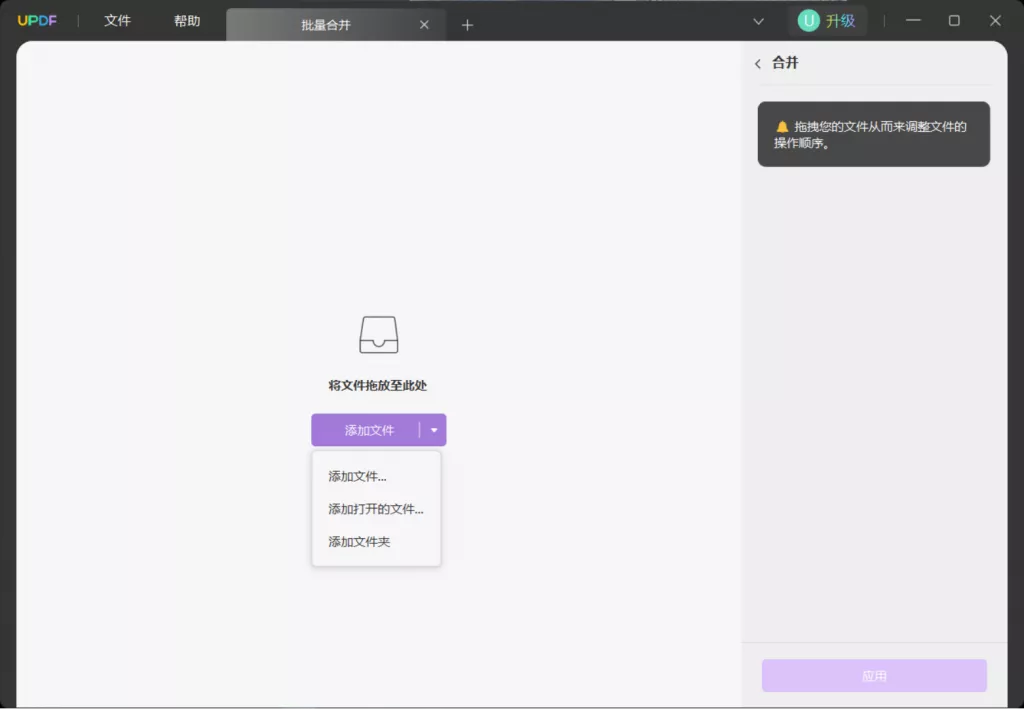
文件添加完毕后,我们可以根据需要调整它们的顺序,确保合并后的文档符合预期的排列。
步骤二:调整文件顺序
在“批量”面板中,可以通过拖动文件来重新排列它们的位置。这一步非常重要,因为文件的顺序会直接影响合并后文档的结构和阅读体验。
- 拖动调整顺序:点击并按住文件列表中的某个文件,拖动到你想要的位置即可。
- 删除不需要的文件:如果添加了错误的文件,点击文件右侧的“…”图标,选择“删除文件”即可。
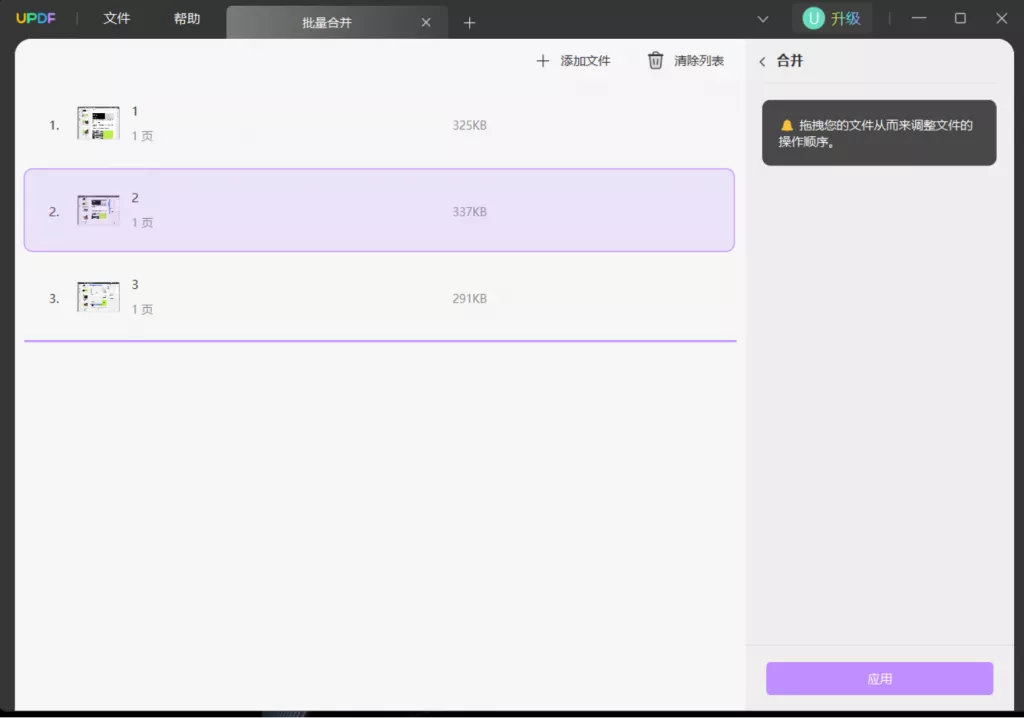
确认文件顺序和内容无误后,我们就可以正式开始合并操作了。
步骤三:执行合并并保存文件
一切准备就绪,点击窗口右下角的“应用”按钮。系统会提示选择保存合并后文件的位置。选择合适的保存路径,点击“保存”,UPDF将自动完成文件的合并。
短短几秒钟,多个PDF文件就成功合并为一个了,是不是非常方便?
步骤五:查看和管理合并后的文件
合并完成后,直接在UPDF中打开新生成的PDF文件,进行查看和进一步编辑。UPDF提供了丰富的编辑功能,包括:
- 文本和图像编辑:对PDF内容进行修改、添加或删除。
- 添加注释和标注:方便与他人协作,分享你的想法和意见。
- 签名和水印:为文档添加个人签名或公司水印,提升专业度。
总结
通过将多个PDF文件合并为一个,可以轻松实现文件管理的高效化,而UPDF编辑器无疑是完成这一任务的最佳工具。凭借简单直观的操作界面、多样化的合并方式以及优质的文件处理效果,UPDF为用户提供了一站式的PDF管理解决方案。不仅如此,其丰富的功能还能够满足你在文件编辑、注释、加密等方面的需求。立即下载并尝试UPDF,提升工作效率从现在开始!
 UPDF
UPDF AI 网页版
AI 网页版 Windows 版
Windows 版 Mac 版
Mac 版 iOS 版
iOS 版 安卓版
安卓版
 AI 单文件总结
AI 单文件总结 AI 多文件总结
AI 多文件总结 生成思维导图
生成思维导图 AI 翻译
AI 翻译  AI 解释
AI 解释 AI 问答
AI 问答 AI 多模态
AI 多模态 编辑 PDF
编辑 PDF 注释 PDF
注释 PDF 阅读 PDF
阅读 PDF PDF 表单编辑
PDF 表单编辑 PDF 去水印
PDF 去水印 PDF 添加水印
PDF 添加水印 OCR 图文识别
OCR 图文识别 合并 PDF
合并 PDF 拆分 PDF
拆分 PDF 压缩 PDF
压缩 PDF 分割 PDF
分割 PDF 插入 PDF
插入 PDF 提取 PDF
提取 PDF 替换 PDF
替换 PDF PDF 加密
PDF 加密 PDF 密文
PDF 密文 PDF 签名
PDF 签名 PDF 文档对比
PDF 文档对比 PDF 打印
PDF 打印 批量处理
批量处理 发票助手
发票助手 PDF 共享
PDF 共享 云端同步
云端同步 PDF 转 Word
PDF 转 Word PDF 转 PPT
PDF 转 PPT PDF 转 Excel
PDF 转 Excel PDF 转 图片
PDF 转 图片 PDF 转 TXT
PDF 转 TXT PDF 转 XML
PDF 转 XML PDF 转 CSV
PDF 转 CSV PDF 转 RTF
PDF 转 RTF PDF 转 HTML
PDF 转 HTML PDF 转 PDF/A
PDF 转 PDF/A PDF 转 OFD
PDF 转 OFD CAJ 转 PDF
CAJ 转 PDF Word 转 PDF
Word 转 PDF PPT 转 PDF
PPT 转 PDF Excel 转 PDF
Excel 转 PDF 图片 转 PDF
图片 转 PDF Visio 转 PDF
Visio 转 PDF OFD 转 PDF
OFD 转 PDF 创建 PDF
创建 PDF 企业解决方案
企业解决方案 企业版定价
企业版定价 企业版 AI
企业版 AI 企业指南
企业指南 渠道合作
渠道合作 信创版
信创版 金融
金融 制造
制造 医疗
医疗 教育
教育 保险
保险 法律
法律 政务
政务

 常见问题
常见问题 新闻中心
新闻中心 文章资讯
文章资讯 产品动态
产品动态 更新日志
更新日志